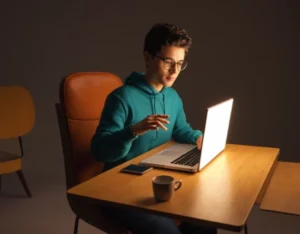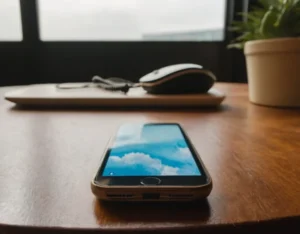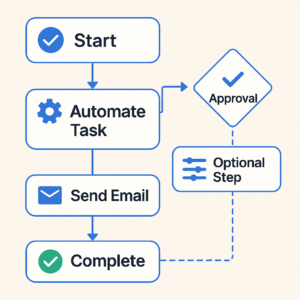cómo ver las contraseñas WiFi
¿Alguna vez has olvidado la contraseña de tu WiFi y te has quedado sin saber qué hacer? Todos hemos pasado por ese momento de desesperación en el que necesitamos recuperar nuestras claves WiFi, pero no sabemos cómo hacerlo. Tranquilo, ¡no todo está perdido! Hoy te voy a enseñar cómo ver las contraseñas WiFi de manera sencilla y rápida para que nunca más te quedes desconectado.
Ya sea porque olvidaste tu clave o porque quieres recuperar tus claves WiFi de un dispositivo anterior, saber cómo hacerlo es clave para mantener tu red segura y asegurarte de que todos los dispositivos conectados a tu WiFi funcionen sin problemas. Incluso si no eres un experto en tecnología, ver las contraseñas WiFi es un proceso sencillo y accesible para todos. A veces, cuando cambias de router o restauras tu conexión a Internet, puedes necesitar acceder a tu clave WiFi para configurar de nuevo los dispositivos. Afortunadamente, existen formas fáciles de ver las contraseñas WiFi almacenadas en tu ordenador o incluso en tu teléfono móvil.
Cuando se trata de recuperar tus claves WiFi, hay varios lugares donde puedes encontrar la información. En muchos casos, tu router WiFi tiene la contraseña por defecto en una etiqueta adherida en su parte posterior. Pero si la cambiaste y no la recuerdas, no te preocupes, porque hay otras maneras de acceder a esa información.
Aquí te explico cómo ver las contraseñas WiFi almacenadas en tu PC, para que no tengas que volver a adivinar tu clave o, peor aún, resetear tu router. Si alguna vez te has preguntado cómo recuperar tus claves WiFi en tu computadora, este paso a paso es todo lo que necesitas. Primero, accede a la configuración de red de tu PC. En tu computadora, haz clic en el icono de red (que suele estar en la esquina inferior derecha de la pantalla) y selecciona «Abrir configuración de red e Internet». Luego, selecciona «Estado» y haz clic en «Centro de redes y recursos compartidos». Aquí podrás ver todas las redes WiFi a las que tu ordenador se ha conectado anteriormente. A continuación, haz clic en el nombre de la red WiFi de la que quieres ver la contraseña. Esto te llevará a una ventana de propiedades de la red, donde verás un botón que dice «Propiedades de la conexión inalámbrica». Para ver la contraseña, selecciona la casilla «Mostrar caracteres» bajo la sección «Seguridad». ¡Listo! Ahora puedes ver la contraseña WiFi almacenada en tu computadora. Este es un truco rápido para ver las contraseñas WiFi sin tener que reiniciar todo tu sistema. Es tan fácil como eso.
Si no estás frente a tu ordenador y necesitas recuperar tu clave WiFi desde un teléfono, también hay formas de hacerlo. Dependiendo del sistema operativo de tu dispositivo, los pasos variarán, pero en general, aquí te explico cómo ver las contraseñas WiFi en Android y en iOS. En Android, ve a «Ajustes» y selecciona «Wi-Fi». En la lista de redes Wi-Fi disponibles, selecciona la red a la que estás conectado. Si tu dispositivo tiene privilegios de root o eres el administrador, es posible que puedas ver la contraseña directamente en la sección «Detalles de la red». En iOS, acceder a las contraseñas WiFi directamente no es tan sencillo. Necesitarás sincronizar tu dispositivo con iCloud Keychain, donde las contraseñas están almacenadas, y usar una Mac para acceder a ellas. Aunque iOS no ofrece una forma tan directa como en Android o PC, siempre puedes usar iCloud para ver las contraseñas de redes WiFi a las que te has conectado previamente.
¿Qué hacer si no puedes ver las contraseñas WiFi almacenadas en tu dispositivo? Bueno, la solución más obvia es restablecer tu router WiFi a los valores de fábrica. En la parte posterior de tu router, generalmente encontrarás un pequeño botón de reset que puedes presionar para devolverlo a su configuración inicial. Cuando restableces el router, los valores por defecto son los que venían en la caja, y la contraseña de WiFi normalmente se encuentra en una etiqueta adherida. Si esta etiqueta ya no está disponible o si prefieres no restablecer todo, también puedes acceder al panel de administración de tu router a través de una dirección IP específica (generalmente algo como 192.168.1.1) para cambiar la contraseña directamente.
Es fundamental que protejas tu WiFi con una contraseña segura. Si alguna vez necesitas recuperar tus claves WiFi, asegúrate de que la contraseña no sea fácil de adivinar. Si usas una contraseña común o simple, es mucho más fácil para los intrusos acceder a tu red. Asegúrate de elegir una contraseña larga, única y compleja. Esto no solo ayuda a proteger tu conexión WiFi, sino también la seguridad de tus dispositivos y la privacidad de tu red.
Si los métodos anteriores no te funcionan, no te preocupes, siempre puedes utilizar programas de terceros diseñados específicamente para recuperar contraseñas WiFi. Existen aplicaciones que escanean tu dispositivo y te permiten ver las contraseñas WiFi guardadas en tu red. Aunque siempre es importante tener cuidado al usar herramientas externas, ya que algunas pueden no ser seguras.
Una vez que recuperes tus claves WiFi, asegúrate de guardarlas en un lugar seguro. Las aplicaciones de gestión de contraseñas, como LastPass o 1Password, pueden ayudarte a almacenar y proteger tu contraseña para que nunca más tengas que pasar por este proceso.
Saber cómo ver las contraseñas WiFi en tus dispositivos es más fácil de lo que parece. Ya sea desde tu PC, móvil o incluso accediendo a tu router, puedes recuperar tus claves WiFi en cuestión de minutos. Y lo mejor de todo, una vez que las hayas recuperado, podrás asegurarte de que tu red esté segura y lista para ser utilizada por todos los dispositivos que desees conectar. Recuerda que mantener tu WiFi protegido es clave para evitar intrusos y garantizar la privacidad de tu red. Si alguna vez te olvidas de tu contraseña, no te preocupes, ahora sabes cómo recuperarla. ¡Conéctate y navega sin preocupaciones!